Microsoft Teams'de tüm katılımcıların mikrofonunun sesi nasıl kapatılır?
Düzenleyiciler ve katılımcılar, Microsoft(Microsoft Teams) Teams'deki bir kişinin veya herkesin sesini kapatabilir ve sesini açabilir . Sessiz(mute) işlevi sayesinde , katılımcılar kendilerinden veya belirli toplantı katılımcılarından gelen sesi kapatabilir. Bu gönderi, tüm toplantı katılımcılarını bir kerede nasıl sessize alacağınızı gösterir. Ayrıca Teams'deki sessiz işleviyle ilgili sık sorulan soruları yanıtlar(Teams) .

Office uygulama paketiyle sorunsuz entegrasyonu sayesinde Microsoft Teams ile çalışmaya başlamak kolaydır . Ayrıca(Further) , tek bir toplantıda en fazla 5ooo katılımcı olabilir. Ancak bu özgürlük kontrol edilmezse kaotik toplantılara yol açabilir.
Evde kalma politikaları(stay-at-home policies) , yerinde çalışmadan uzaktan çalışmaya büyük bir geçişe neden oldu. Microsoft Teams , uzak ekipler için en profesyonel işbirliği araçlarından biri olarak kabul edilir.
Teams toplantısında herkesin sesi nasıl kapatılır
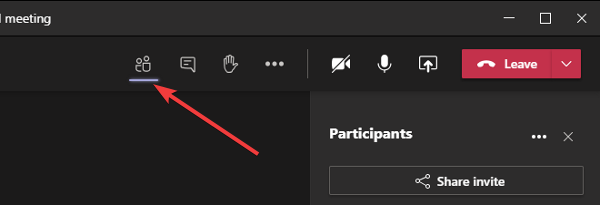
Teams toplantısının bir veya tüm katılımcılarının sesini kapatmak için düzenleyici veya sunucu olmanız gerekir.
- Ekip(Teams) toplantısındayken, ekrandaki Katılımcıları göster simgesine tıklayın.(Show participants)
- Etiketleri ortaya çıkarmak için fare imlecinizi simgelerin üzerine getirebilirsiniz.
- Katılımcılar artık ekranınızın sağ tarafında görünür.
- Sağ üstteki Mute veya(Mute) Mute all düğmesine tıklayın.(Mute all)
- Son olarak, istendiğinde eylemi onaylamak için Sessiz düğmesine basın.(Mute )
Dilerseniz, üç noktayı da (…) tıklayıp Katılımcıların sesini açmasına izin verme(Don’t allow participants to unmute) öğesini seçebilirsiniz .
Sessiz işlevi yanıltıcıdır ve bununla ilgili bazı sorularınız olması gerekir. Teams'deki(Teams) sessiz işleviyle ilgili aklınızda olabilecek birkaç soruyu yanıtlayacağız .
SSS
Bu bölüm, Teams'deki(Teams) sessiz işlevini kullanmayla ilgili sorunuzu yanıtlamıyorsa, aşağıdaki yorumlar bölümünde bize sormaktan çekinmeyin.
Bir toplantıdaki tüm katılımcıların sesini kapatabilir miyim?
Microsoft Teams , bir toplantıdaki herkesin sesini kapatmanızı kolaylaştırır. Tümünü sessize al(Mute all) seçeneği , üçten fazla katılımcının bulunduğu bir toplantıda görünür.
Bu, beşten fazla katılımcının olduğu toplantılar için biraz farklıdır. Toplantı katılımcılarının sesini kapatma ile ilgili olarak, toplantıdaki tek tek kişilerin sesini de kapatabilirsiniz.
Katılımcıları sessize alma yeteneğine kim sahip?
Her Microsoft Teams toplantı katılımcısı (Microsoft Teams)Düzenleyici(Organizer) , Sunucu(Presenter) veya Katılımcı(Attendee) rolüne sahiptir . Katılımcıların sessize alma yeteneği rollerine bağlıdır. Düzenleyenler(Organizer) ve Sunucular(Presenter) katılımcıları sessize alabilir, ancak Katılımcılar(Attendees) yapamaz.
Bir Microsoft Teams(Microsoft Teams) toplantısının her katılımcısı, dilediği kişinin sesini kapatabilir. Bunun nedeni, onlara varsayılan olarak Sunucu rolü atanmasıdır. (Presenter)Sunucular, diğer katılımcıları sessize alma ve dışarı atma da dahil olmak üzere toplantının Düzenleyicisi(Organizer) ile aynı sınırsız ayrıcalıklara sahiptir .
Katılımcılar özellikleri çok fazla kötüye kullanma eğiliminde olduklarından bu bir sorun olabilir.
Diğer toplantı katılımcılarının sesini kimin kapatacağını kontrol etme
Toplantı Düzenleyicisi , (Organizer)Teams toplantısında kimin konuşacağı konusunda nihai söz sahibidir . Düzenleyici(Organizer) yalnızca toplantı katılımcılarının sesini kapatıp açmakla kalmaz, aynı zamanda toplantının diğer üyelerine roller atayabilir.
Organizatör(Organizer) , katılımcılara Sunucu(Presenter) veya Katılımcı(Attendee) rolü atayabilir . Sessiz(mute) işlevinin kötüye kullanımını azaltmak için Düzenleyici(Organizer) , diğer tüm katılımcıların rollerini Katılımcı(Attendee) olarak değiştirebilir .
Bu yardımcı olur umarım.
Related posts
Zoom için Microsoft Teams nasıl eklenir
Microsoft Teams Linux and macOS'de Nasıl Kurulur
Birini Microsoft Teams'da işlerinde nasıl övünme
Özlüyorsun, yöneticinizin Microsoft Teams'yı etkinleştirmesini isteyin
Turn Off Read Receipts Microsoft Teams'da ekip üyeleri için
Microsoft Teams bir Protected File nasıl paylaşılır?
Microsoft Teams Windows 10 ve Android'ten nasıl kaldırılır?
Nasıl ayarlanır, Schedule and Join A Microsoft Teams meeting
Noise Cancellation Microsoft Teams'da nasıl etkinleştirilir?
Microsoft Teams için en iyi Productivity apps
Microsoft Teams otomatik olarak güncellenmiyor
Theme Microsoft Teams Windows 11'de nasıl değiştirilir
Snapchat Camera filter Microsoft Teams and Skype'de nasıl kullanılır?
Share Tray Microsoft Teams'da, toplantılarda share content'a nasıl kullanılır?
Windows 10'te Microsoft Teams'in birden fazla örneğinin nasıl açılacağı
Custom Backgrounds Microsoft Teams'de Nasıl Kullanılır
Change User Roles, Microsoft Teams'de Permissions and Capabilities
Best Educational apps Microsoft Teams için öğretmenler ve öğrenciler için
Nasıl Microsoft Teams bir Poll oluşturmak için?
Microsoft Teams için Best Project Management apps
